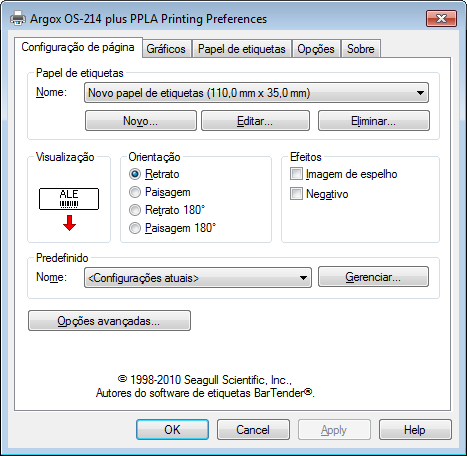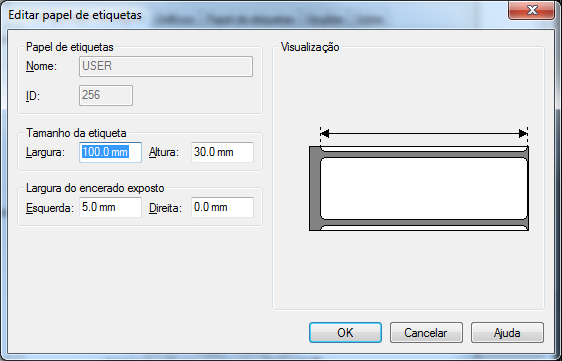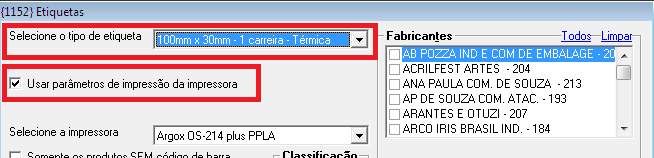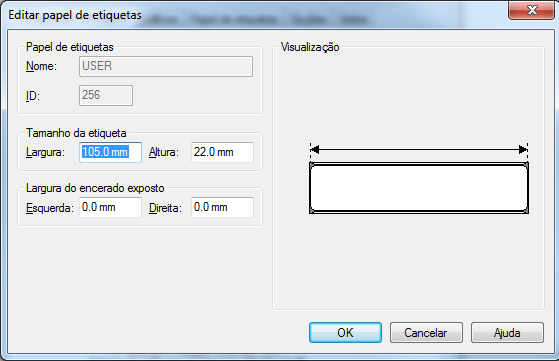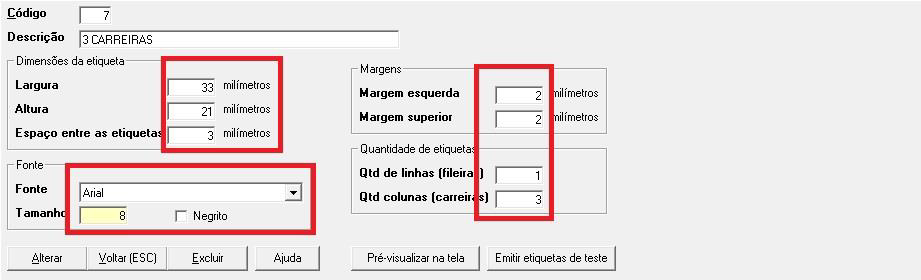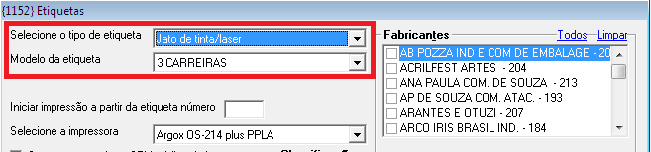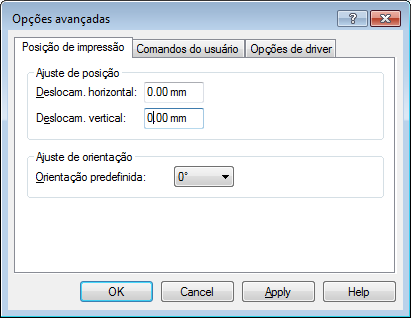Mudanças entre as edições de "ULT-063-TUTORIAL ARGOX ETIQUETA UMA E TRES CARREIRAS.pdf"
| Linha 1: | Linha 1: | ||
Ao inserir um novo tamanho de etiquetas na impressora, será necessário calibrá-la para que a mesma reconheça as medidas das etiquetas e ajuste o espaçamento entre elas com seu sensor. | Ao inserir um novo tamanho de etiquetas na impressora, será necessário calibrá-la para que a mesma reconheça as medidas das etiquetas e ajuste o espaçamento entre elas com seu sensor. | ||
| − | == '''CALIBRAR''' == | + | =='''CALIBRAR'''== |
Com a impressora desligada, mantenha pressionado o botão '''FEED''' e ligue a impressora, quando as etiquetas começarem a sair (média de 3 segundos após ligar a impressora) solte o botão '''FEED'''. A impressora soltará algumas etiquetas para calibrar e quando terminar aperte o botão '''FEED''' algumas vezes para verificar se a impressora está soltando apenas 1 etiqueta. | Com a impressora desligada, mantenha pressionado o botão '''FEED''' e ligue a impressora, quando as etiquetas começarem a sair (média de 3 segundos após ligar a impressora) solte o botão '''FEED'''. A impressora soltará algumas etiquetas para calibrar e quando terminar aperte o botão '''FEED''' algumas vezes para verificar se a impressora está soltando apenas 1 etiqueta. | ||
| − | == '''INSTALAÇÃO''' == | + | =='''INSTALAÇÃO'''== |
Instalar o driver da impressora de acordo com o padrão da mesma ('''PPLA''' ou '''PPLB'''), após testar que está imprimindo a página de teste no Windows será necessário configurar o tamanho da etiqueta que será utilizada acessando as propriedades da impressora instalada: | Instalar o driver da impressora de acordo com o padrão da mesma ('''PPLA''' ou '''PPLB'''), após testar que está imprimindo a página de teste no Windows será necessário configurar o tamanho da etiqueta que será utilizada acessando as propriedades da impressora instalada: | ||
| − | == '''<big>Etiqueta com 1 carreira</big>''' == | + | =='''<big>Etiqueta com 1 carreira</big>'''== |
| − | Clique em “preferências” e em seguida “Novo”: | + | Utilizada normalmente para gôndola. Clique em “preferências” e em seguida “Novo”: |
[[Arquivo:063-1.png|centro]] | [[Arquivo:063-1.png|centro]] | ||
Informe as medidas da etiqueta utilizada, '''SEM''' considerar as medidas do espaçamento entre etiquetas: | Informe as medidas da etiqueta utilizada, '''SEM''' considerar as medidas do espaçamento entre etiquetas: | ||
| Linha 16: | Linha 16: | ||
Em seguida, selecionar os produtos e emitir etiquetas. | Em seguida, selecionar os produtos e emitir etiquetas. | ||
| − | == '''<big>Etiqueta com 3 carreiras</big>''' == | + | =='''<big>Etiqueta com 3 carreiras</big>'''== |
Clique em “preferências” e em seguida “Novo” | Clique em “preferências” e em seguida “Novo” | ||
[[Arquivo:063-1.png|centro]] | [[Arquivo:063-1.png|centro]] | ||
| Linha 29: | Linha 29: | ||
Em seguida, selecionar os produtos e emitir etiquetas. | Em seguida, selecionar os produtos e emitir etiquetas. | ||
| − | == Possíveis problemas == | + | ==Possíveis problemas== |
| − | === '''IMPRESSÃO''' '''FRACA''' '''OU''' '''FALHADA''': === | + | ==='''IMPRESSÃO''' '''FRACA''' '''OU''' '''FALHADA''':=== |
Nas propriedades da impressora, clique em “preferências” e na aba “opções”, aumente a temperatura do cabeçote (padrão: 10): | Nas propriedades da impressora, clique em “preferências” e na aba “opções”, aumente a temperatura do cabeçote (padrão: 10): | ||
[[Arquivo:063-8.png|centro]] | [[Arquivo:063-8.png|centro]] | ||
| − | === '''IMPRESSÃO DESALINHADA''' === | + | ==='''IMPRESSÃO DESALINHADA'''=== |
Caso a impressão estiver deslocada para algum dos lados, nas propriedades da impressora acesse “Preferencias Opções Avançadas” e ajuste o deslocamento da impressão para alinhar corretamente na etiqueta: | Caso a impressão estiver deslocada para algum dos lados, nas propriedades da impressora acesse “Preferencias Opções Avançadas” e ajuste o deslocamento da impressão para alinhar corretamente na etiqueta: | ||
[[Arquivo:063-9.png|centro]] | [[Arquivo:063-9.png|centro]] | ||
| − | === '''LENTIDÃO NA IMPRESSÃO''' === | + | ==='''LENTIDÃO NA IMPRESSÃO'''=== |
Ao enviar uma impressão, se acontecer de demorar alguns segundos para iniciar a impressão das etiquetas, verifique se o led ready está piscando. Caso estiver, os comandos estão demorando alguns segundos para serem processados e iniciar a impressão. | Ao enviar uma impressão, se acontecer de demorar alguns segundos para iniciar a impressão das etiquetas, verifique se o led ready está piscando. Caso estiver, os comandos estão demorando alguns segundos para serem processados e iniciar a impressão. | ||
Provavelmente a impressora está utilizando um cabo serial e será necessário trocar para um cabo usb, que é mais rápido para transmitir os comandos à impressora e assim iniciar a impressão imediatamente. | Provavelmente a impressora está utilizando um cabo serial e será necessário trocar para um cabo usb, que é mais rápido para transmitir os comandos à impressora e assim iniciar a impressão imediatamente. | ||
| − | === '''PULANDO ETIQUETAS''' === | + | ==='''PULANDO ETIQUETAS'''=== |
Caso estiver pulando etiquetas em branco e/ou algumas impressões mudando de posição na altura, chegando a imprimir fora da área da etiqueta, diminuir a altura da etiqueta a cada 1mm e testar impressão até não pular novamente numa sequencia de etiquetas impressas. | Caso estiver pulando etiquetas em branco e/ou algumas impressões mudando de posição na altura, chegando a imprimir fora da área da etiqueta, diminuir a altura da etiqueta a cada 1mm e testar impressão até não pular novamente numa sequencia de etiquetas impressas. | ||
| − | === '''CÓDIGO DE BARRAS NÃO IMPRIME''' === | + | ==='''CÓDIGO DE BARRAS NÃO IMPRIME'''=== |
Geralmente o código de barras tem 12 ou 13 dígitos e é impresso normalmente, mas códigos com menor quantidade de caracteres às vezes não são impressos, como por exemplo no UltraADM onde quando o produto não tem código de barras cadastrado ele assume o código interno, que geralmente tem de 4 à 6 dígitos e ao tentar imprimir etiqueta de preço será impresso o número do código interno e não as barras. | Geralmente o código de barras tem 12 ou 13 dígitos e é impresso normalmente, mas códigos com menor quantidade de caracteres às vezes não são impressos, como por exemplo no UltraADM onde quando o produto não tem código de barras cadastrado ele assume o código interno, que geralmente tem de 4 à 6 dígitos e ao tentar imprimir etiqueta de preço será impresso o número do código interno e não as barras. | ||
Edição das 18h07min de 24 de setembro de 2020
Ao inserir um novo tamanho de etiquetas na impressora, será necessário calibrá-la para que a mesma reconheça as medidas das etiquetas e ajuste o espaçamento entre elas com seu sensor.
CALIBRAR
Com a impressora desligada, mantenha pressionado o botão FEED e ligue a impressora, quando as etiquetas começarem a sair (média de 3 segundos após ligar a impressora) solte o botão FEED. A impressora soltará algumas etiquetas para calibrar e quando terminar aperte o botão FEED algumas vezes para verificar se a impressora está soltando apenas 1 etiqueta.
INSTALAÇÃO
Instalar o driver da impressora de acordo com o padrão da mesma (PPLA ou PPLB), após testar que está imprimindo a página de teste no Windows será necessário configurar o tamanho da etiqueta que será utilizada acessando as propriedades da impressora instalada:
Etiqueta com 1 carreira
Utilizada normalmente para gôndola. Clique em “preferências” e em seguida “Novo”:
Informe as medidas da etiqueta utilizada, SEM considerar as medidas do espaçamento entre etiquetas:
No ULTRAADM, em Produtos Etiquetas – Avulsas, selecionar o tipo de etiqueta “térmica 1 carreira” e deixar marcado a opção “Usar parâmetros de impressão da impressora”:
Em seguida, selecionar os produtos e emitir etiquetas.
Etiqueta com 3 carreiras
Clique em “preferências” e em seguida “Novo”
Informe as medidas da etiqueta utilizada com a largura total da bobina, por exemplo:
3 carreiras com etiquetas de largura 33mm (3,3cm) e 22mm (2,2cm) de altura, em uma bobina de 105mm (10,5cm), nesta tela deverá ser informado a largura total da bobina e a altura das etiquetas, no caso: 105mm largura e 22mm altura.
No ULTRAADM em Diversos Cadastro de Etiquetas, deverá cadastrar o tamanho das etiquetas desta bobina:
Em Produtos Etiquetas – Avulsas, selecionar a impressora “Jato de tinta/laser” e o modelo de etiqueta criada para 3 carreiras:
Em seguida, selecionar os produtos e emitir etiquetas.
Possíveis problemas
IMPRESSÃO FRACA OU FALHADA:
Nas propriedades da impressora, clique em “preferências” e na aba “opções”, aumente a temperatura do cabeçote (padrão: 10):
IMPRESSÃO DESALINHADA
Caso a impressão estiver deslocada para algum dos lados, nas propriedades da impressora acesse “Preferencias Opções Avançadas” e ajuste o deslocamento da impressão para alinhar corretamente na etiqueta:
LENTIDÃO NA IMPRESSÃO
Ao enviar uma impressão, se acontecer de demorar alguns segundos para iniciar a impressão das etiquetas, verifique se o led ready está piscando. Caso estiver, os comandos estão demorando alguns segundos para serem processados e iniciar a impressão.
Provavelmente a impressora está utilizando um cabo serial e será necessário trocar para um cabo usb, que é mais rápido para transmitir os comandos à impressora e assim iniciar a impressão imediatamente.
PULANDO ETIQUETAS
Caso estiver pulando etiquetas em branco e/ou algumas impressões mudando de posição na altura, chegando a imprimir fora da área da etiqueta, diminuir a altura da etiqueta a cada 1mm e testar impressão até não pular novamente numa sequencia de etiquetas impressas.
CÓDIGO DE BARRAS NÃO IMPRIME
Geralmente o código de barras tem 12 ou 13 dígitos e é impresso normalmente, mas códigos com menor quantidade de caracteres às vezes não são impressos, como por exemplo no UltraADM onde quando o produto não tem código de barras cadastrado ele assume o código interno, que geralmente tem de 4 à 6 dígitos e ao tentar imprimir etiqueta de preço será impresso o número do código interno e não as barras.
Solução:
Instalar a fonte do Windows free 3 to 9, que pode ser baixada no link abaixo:
https://pt.fonts2u.com/free-3-of-9-regular.fonte
Baixar o arquivo, extrair e copiar para a pasta: c:\Windows\Fonts que será instalado automaticamente, em seguida abrir o UltraADM e imprimir novamente a etiqueta (fechar e abrir novamente caso UltraADM já esteja aberto).